单击“绘图工具”→“矩形”命令,系统弹出如图11-16所示的对话框。图11-17 三维矩形图11-18 正对角线矩形图11-19 反对角线矩形“双对角线”按钮:单击该按钮,可插入带有双对角线的矩形,结果如图11-20所示。“基点为矩形中心”按钮:单击该按钮,则插入基点位于矩形的中心,如图11-22所示。图11-20 双对角线矩形图11-21 基点为左上角图11-22 基点为矩形中心......
2023-08-22
排水系统图表明房屋的污水、废水排泄系统的设计。管线的设计与排水附件的安装,不仅需要符合建筑物的特点,还要与使用的人数相关。
01 调用CO【复制】命令,移动复制一份消火栓系统原理图至一旁;调用E【删除】命令,删除除了标高标注、文字标注以及楼面线以外的图形。
02 连注标高。单击“专业标注”→“连注标高”命令,在弹出的【标高标注】对话框中定义标高参数,在绘图区中点取标注点和标高方向,绘制标高标注的结果如图13-77所示。
03 绘制污水管线。在命令行中输入HZGX命令按回车键,在弹出的【绘制管线】对话框中单击“污水”按钮,在绘图区中分别点取管线的起点和终点,绘制污水管线的结果如图13-78所示。
04 重复调用HZGX命令,绘制雨水管线和其他管线,结果如图13-79所示。

图13-77 标高标注
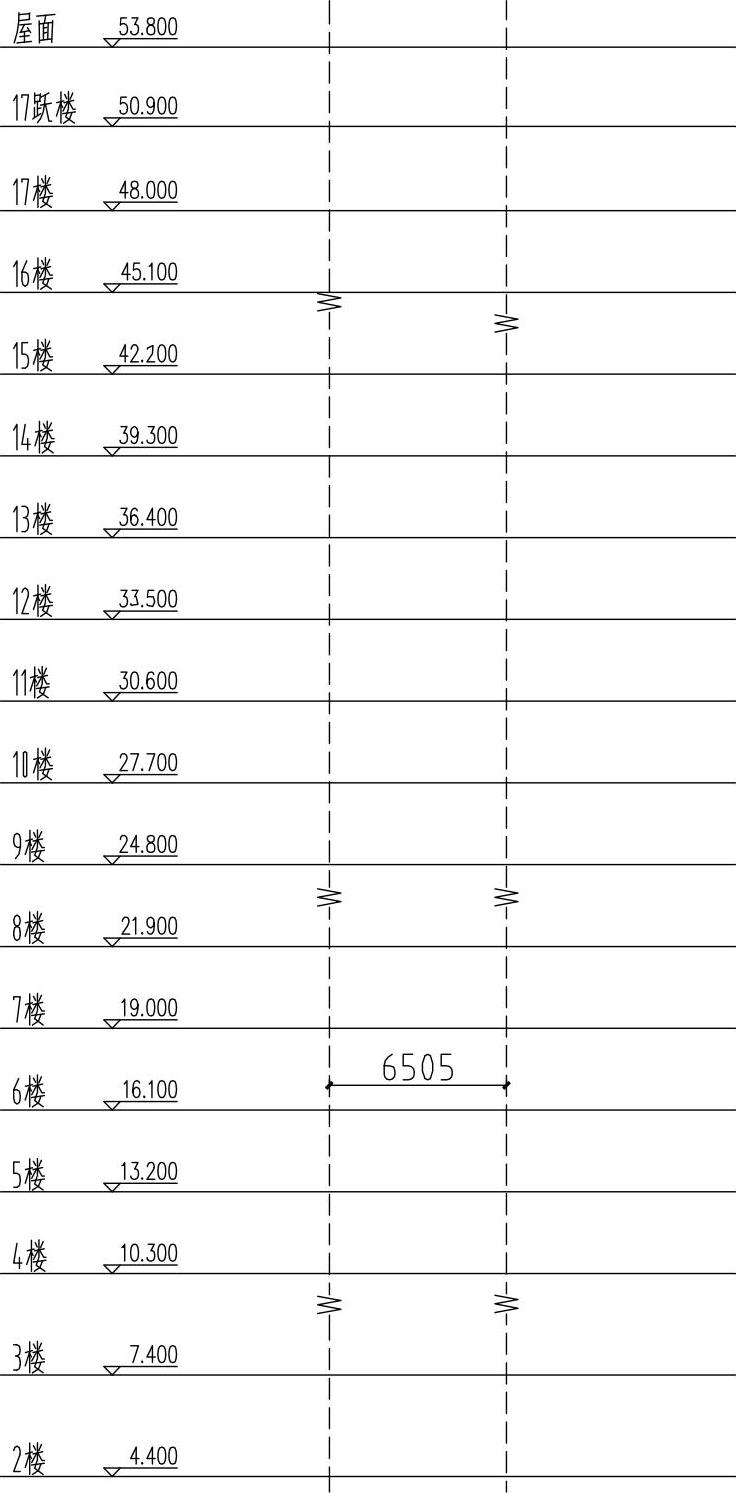
图13-78 绘制排水系统污水管线
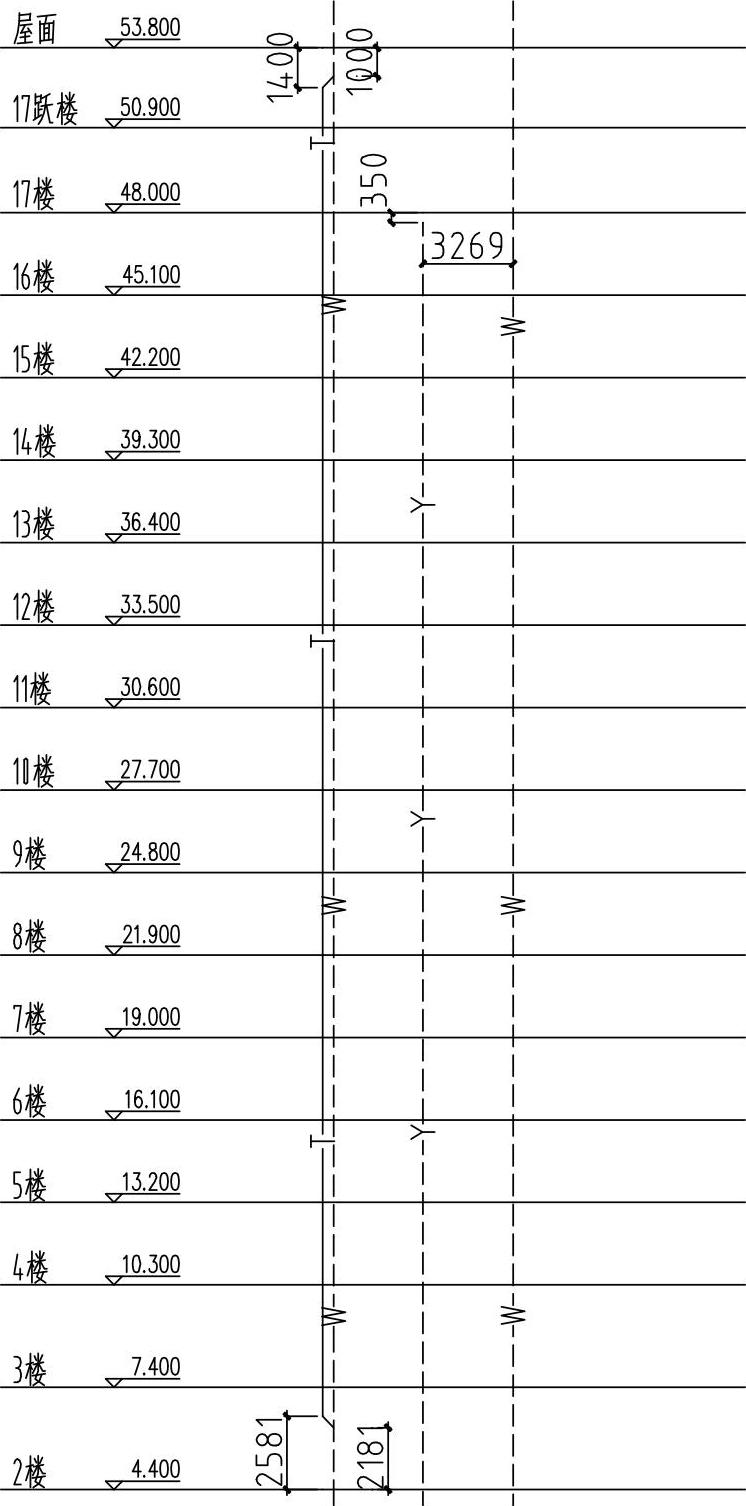
图13-79 绘制排水系统管线结果
05 管线文字为“T”的管线的性质为镀锌管,可以在绘制任意种类的管线后;双击该管线,在弹出的【修改管线】对话框中编辑“更改图层”“更改管材”参数,如图13-80所示;单击“确定”按钮关闭对话框,即可完成其他类型管线的绘制。
06 编辑管线。调用O【偏移】命令、TR【修剪】命令,偏移并修剪污水管线以及雨水管线,绘制结果如图13-81所示。
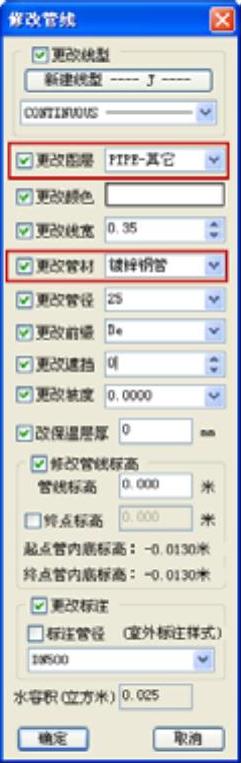
图13-80 【修改管线】对话框

图13-81 编辑管线
07 绘制管线。在命令行中输入HZGX命令按回车键,绘制污水管线、雨水管线的结果如图13-82所示。

图13-82 继续绘制管线

图13-83 插入检查口图块
08 插入检查口图块。单击“图库图层”→“图库管理”命令,在【天正图库管理系统】对话框中选定检查口图块,根据命令行的提示修改插入比例,并将选定的检查口图形插入至图形中,结果如图13-83所示。
09 插入存水弯、圆形地漏图块。单击“图库图层”→“图库管理”命令,在【天正图库管理系统】对话框中选定存水弯、圆形地漏图块,如图13-84所示。
10 将选定的存水弯、圆形地漏图形插入至平面图中,结果如图13-85所示。

图13-84 选择存水弯、圆形地漏图块

图13-85 插入存水弯、地漏图块
11 插入通气帽图块。单击“图库图层”→“图库管理”命令,在【天正图库管理系统】对话框中选定通气帽图块,并将选定的通气帽图形插入至平面图中,结果如图13-86所示。
12 绘制支管。调用L【直线】命令,绘制直线,结果如图13-87所示。
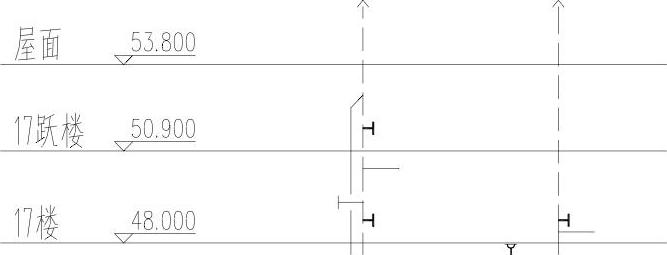
图13-86 插入通气帽图块
13 管径标注。在命令行中输入GJBZ命令按回车键,弹出【管径】对话框,在其中设置参数,为管线绘制管径标注,结果如图13-88所示。
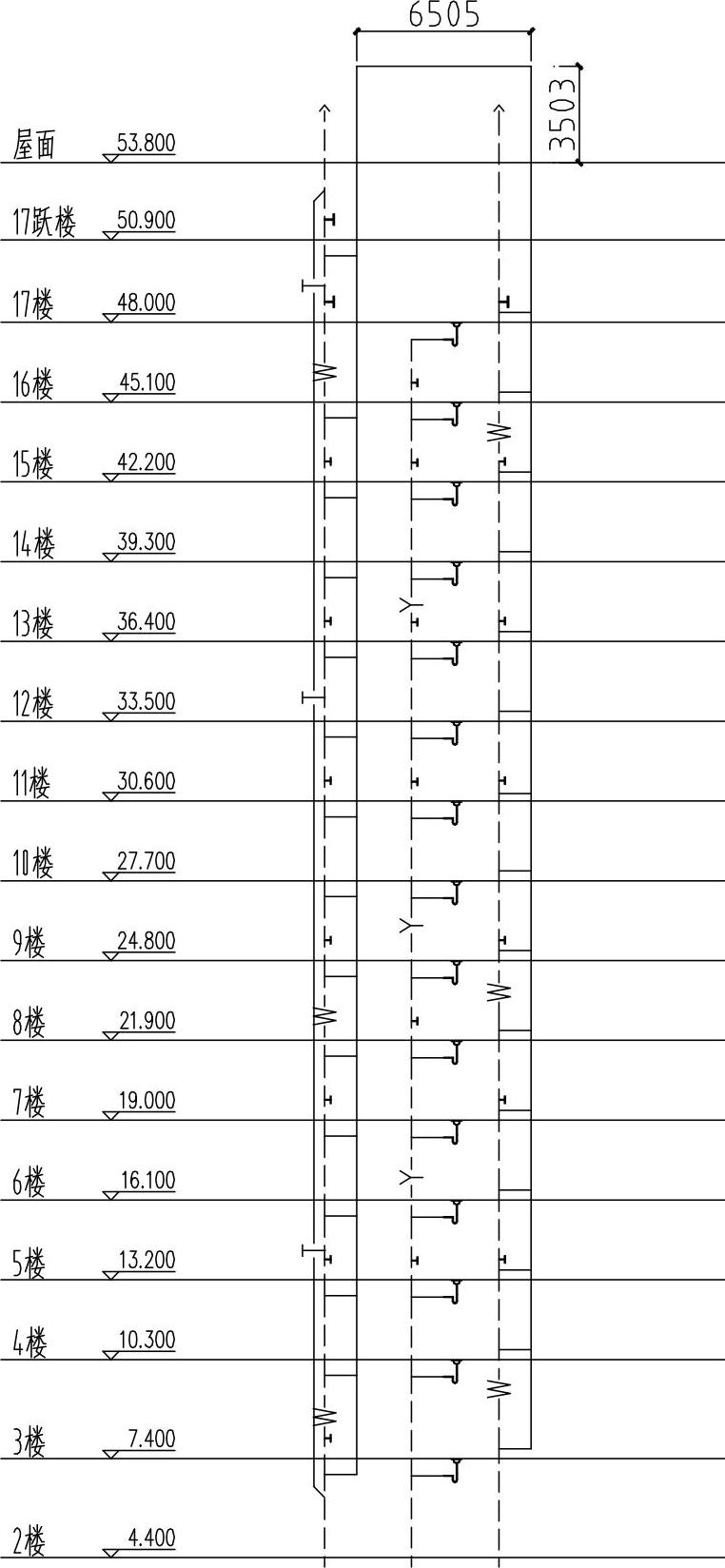
图13-87 绘制支管

图13-88 排水系统管径标注
14 绘制文字标注。单击“专业标注”→“引出标注”命令,为管线绘制引出标注文字;单击“文字表格”→“单行文字”命令,绘制文字标注;单击“专业标注”→“管道坡度”命令,为管线绘制坡度标注,结果如图13-89所示。
15 绘制图名标注。单击“专业标注”→“图名标注”命令,在弹出的【图名标注】对话框中定义图名和比例参数,根据命令行的提示,在系统图的下方点取图名的标注位置,绘制图名标注的结果如图13-90所示。

图13-89 绘制排水系统文字标注

图13-90 图名标注
有关TWT2014天正给水排水标准教程的文章

单击“绘图工具”→“矩形”命令,系统弹出如图11-16所示的对话框。图11-17 三维矩形图11-18 正对角线矩形图11-19 反对角线矩形“双对角线”按钮:单击该按钮,可插入带有双对角线的矩形,结果如图11-20所示。“基点为矩形中心”按钮:单击该按钮,则插入基点位于矩形的中心,如图11-22所示。图11-20 双对角线矩形图11-21 基点为左上角图11-22 基点为矩形中心......
2023-08-22

单击“图库图层”→“图库管理”命令,系统弹出如图10-1所示的对话框。图10-1 对话框1.对话框各功能区的描述工具栏:在工具栏上提供了所有图库管理命令的图标,单击指定的按钮可以执行相应的命令操作。图10-2 选择“新建类别”选项图10-3 选择“重命名”选项状态栏:显示当前图块的参考信息以及操作的及时帮助。图10-6 选定子类别图10-7 按住左键拖拽图10-8 完成拖拽移动图库页面拖放规则如下:在本图库中不同类别之间的拖动为移动图块。......
2023-08-22

1)卫生间及茶水间给水支管暗装于吊顶内或沿墙敷设于管槽内。b.自动喷水灭火系统管道变径时,应采用异径管连接,不得采用补芯。暗装在管井、吊顶内的管道,凡设阀门及检查口处均应设检修门,做法详见建筑施工图。7)管道定位及标高a.生活给水管和自喷系统横管贴梁底敷设,遇其他管道或风道上返通过。b.消防系统横管和排水横管在风道下敷设。c.室内各种管道的定位和标高可根据现场情况调整。......
2023-08-22

调用锁定图层命令,可以锁定所选实体所在的图层。01 按Ctrl+O组合键,打开配套光盘提供的“第10章/10.2.10锁定图层.dwg”素材文件,结果如图10-69所示。图10-70 选定待锁定的图元图10-71 框选图形05 未被锁定的图形被移动至一旁的结果如图10-72所示。图10-72 移动结果图10-73 管线图层绘制结果......
2023-08-22

调用过滤选择命令,可以先选择参考对象,然后选择其他符合参考对象过滤条件的图形,来生成预选对象选择集。过滤选择命令的执行方式有:命令行:在命令行中输入GLXZ命令按回车键。下面介绍过滤选择命令的调用方法。01 按Ctrl+O组合键,打开配套光盘提供的“第11章/11.1.3过滤选择.dwg”素材文件,结果如图11-10所示。图11-12 选定参考图元图11-13 过滤选择对话框中“高级”选项的含义:勾选该项,则可进行精确过滤。......
2023-08-22

调用公建给水命令,可以生成公共建筑给水原理图,并进行给水计算。如图3-26所示为公建给水命令的操作结果。公建给水命令的执行方式有:命令行:输入GJGS命令按回车键。图3-26 公建给水图3-27 对话框对话框中一些功能选项的含义如下:“楼层情况”选项组:公建给水原理图支持多标准层系统,用户可分别设置各标准层的参数。如图3-30所示分别为1层和2层添加卫生器具的结果。图3-28 添加楼层图3-29 对话框图3-30 添加结果......
2023-08-22

本节主要介绍卫生间给水排水系统平面图的绘制方法。按下Ctrl+O组合键,打开配套光盘提供的“第14章/十三至十七层原建筑平面图.dwg”文件,并将尺寸标注所在的“AXIS”图层关闭,结果如图14-1所示。图14-2 绘制十三至十七层立管管线图14-3 绘制十三至十七层给水管线图14-4 管连洁具05 调用HZGX命令和GLJJ命令,完成坐便器和小便器与给水管线的连接的结果如图14-5所示。图14-10 绘制十三至十七层文字标注图14-11 十三至十七层给水排水平面图图名标注......
2023-08-22

在命令行中输入HZGX命令按回车键,在弹出的对话框中单击“给水”按钮,在绘图区中点取管线的起点和终点,绘制给水管线的结果如图13-56所示。图13-55 绘制楼面线图13-56 绘制给水管线03 调用O命令,偏移楼面线;调用TR命令,修剪给水管线,结果如图13-57所示。图13-59 选择水表和截止阀图块图13-60 插入水表和截止阀图块07 调用CO命令,移动复制调入的给水附件图形,结果如图13-61所示。12 绘制图名标注。......
2023-08-22
相关推荐